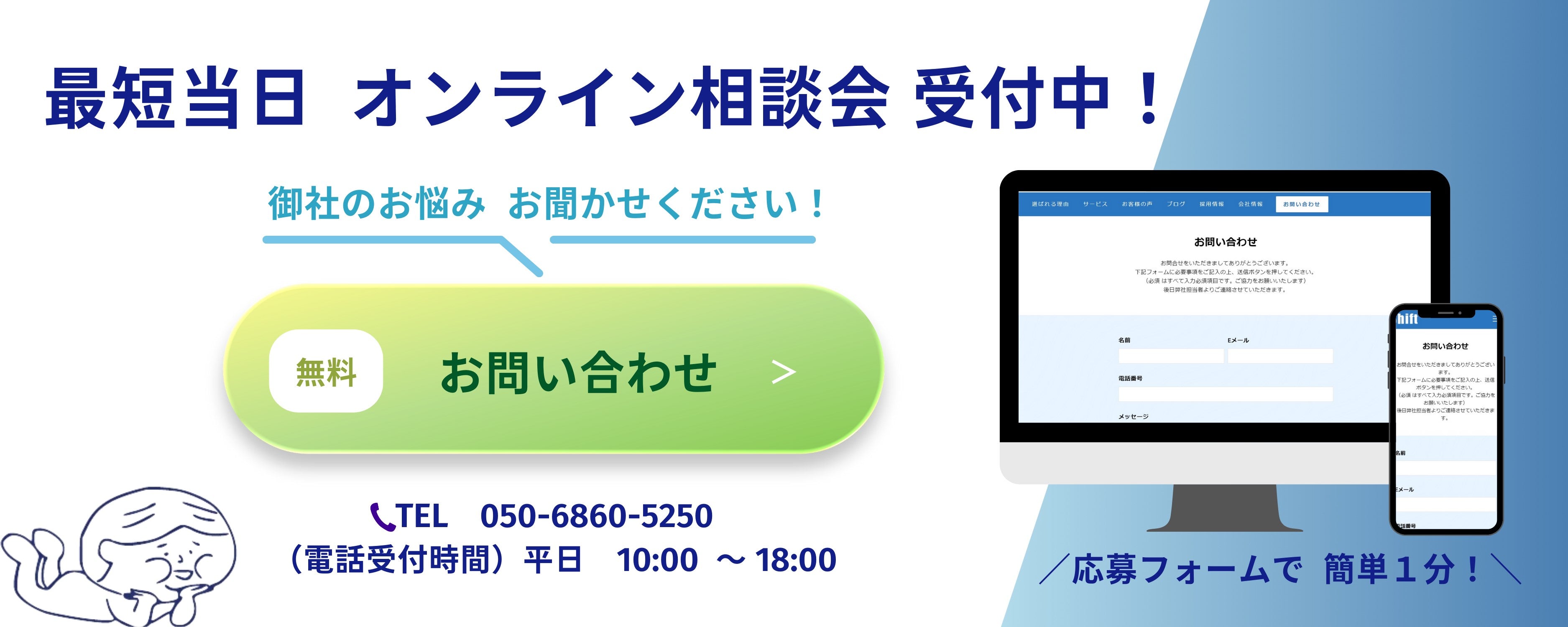【GA初心者向け】Googleアナリティクス4移行時の基本設定

2023年7月1日に、従来のGoogleアナリティクスである「ユニバーサルアナリティクス(UA)」のデータ計測が終了します。
この記事ではユニバーサル アナリティクスに代わる次世代の測定ツールGoogleアナリティクス4の概要・初期設定について解説します。
Googleアナリティクス4とは?
GA4の特徴
Googleアナリティクス4とは、2020年10月にリリースされたGoogle アナリティクスの最新型のプロパティ*です。これまでサイト計測はGA、アプリ計測はFirebase Analyticsと別々のプロダクトで計測されていましたが、GA4ではウェブサイトとアプリを統合した計測が可能になりました。また、機械学習による予測分析ができるようになるなど前身のユニバーサルアナリティクスから大きくパワーアップしています。
*プロパティ…プロパティとは、特定のウェブサイトまたはアプリに関する Google アナリティクスのレポートとデータをまとめたものです。
【Googleアナリティクス4の特徴】
- ウェブサイトとアプリの両方のデータを収集することで、カスタマー ジャーニーをより詳細に把握
- セッション ベースのデータではなくイベントを使用
- Cookie を使用しない測定、行動モデリング、コンバージョン モデリングなどのプライバシー管理機能を搭載
- 予測機能により、複雑なモデルを使用することなくガイダンスを提供
- メディア プラットフォームとの直接統合によりアクションを推進
参照元:アナリティクスヘルプ>Googleアナリティクス4(GA4)のご紹介
移行スケジュール
今後、下記の流れでユニバーサルアナリティクスのサポートが終了します。
サポート終了後はユニバーサルアナリティクスを利用することができなくなるため、Googleアナリティクス4への早めの切り替えが推奨されています。
- 2023 年 7 月 1 日までは、引き続きユニバーサル アナリティクス プロパティで新しいデータを使用および収集できます。
- 2023 年 7 月 1 日より、ユニバーサルアナリティクスのデータ計測が停止します。
- 2023 年 7 月 1 日から6ヶ月間は、ユニバーサル アナリティクス で処理されたデータにアクセスできます。
- 2024年1月1日以降はサポート終了日を過ぎると、ユニバーサル アナリティクスのレポートをアナリティクスの管理画面で確認したり、API を介してユニバーサル アナリティクスのデータにアクセスしたりできなくなります。
(2022年7月時点ではサポート終了日は未定)
参照元:アナリティクスヘルプ>ユニバーサルアナリティクスのサポートは終了します
Googleアナリティクス4の移行方法
ここからは、ユニバーサルアナリティクスからGoogle アナリティクス4へ移行する方法についてお話します。大まかな手順は下記ですが、最後のイベント設定はサイトの仕様やイベントによって異なるため今回はタグの設置まで解説します。
- GA4プロパティを作成する
- GA4のタグを全ページに設置する
- GA4のイベント設定をする
それでは各工程の詳細を解説していきます。
1.GA4 プロパティを作成する
GA4 設定アシスタント*を使用して、既存のユニバーサル アナリティクス プロパティと並行してデータを収集する新しい GA4 プロパティを作成します。ユニバーサル アナリティクス プロパティに変更はなく、引き続きデータがこれまでどおり収集されます。
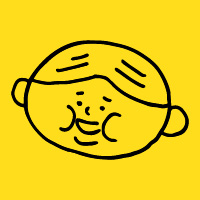
GA4 プロパティに保存されるのは、設定後に発生したデータのみです。過去のデータを参照する際は、ユニバーサル アナリティクス プロパティのレポートを使用しましょう。
*GA4設定アシスタント…GA4設定アシスタントは、ユニバーサル アナリティクス プロパティの [管理] ページから利用できるウィザード機能です。使用することにより、使用中のユニバーサル アナリティクス プロパティと並行してデータを収集する Google アナリティクス 4 プロパティを新たに作成できます。
以下、プロパティ作成の手順です。
①既存のGAアカウントにログインし、ホーム画面左下の歯車マーク[管理]をクリックします。
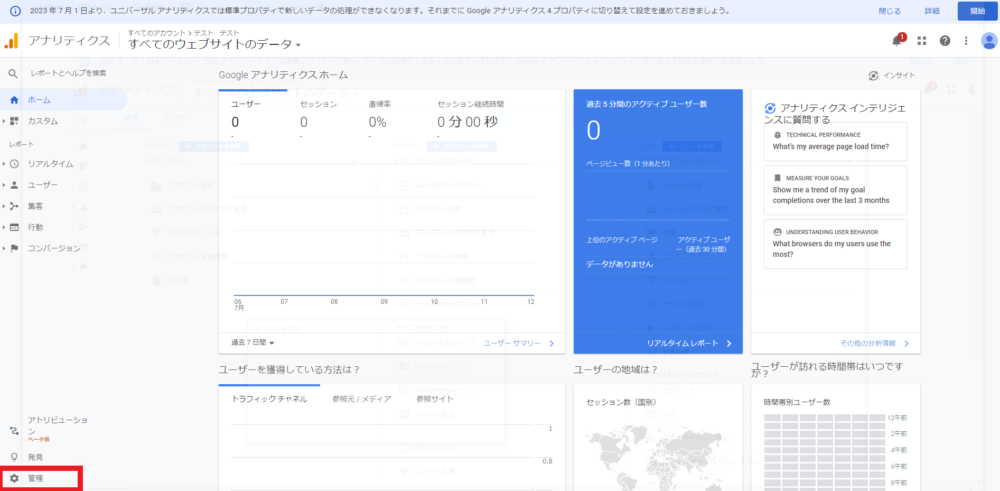
②[アカウント] 列で、目的のアカウントが選択されていることを確認します。
③[プロパティ]列で、現在ウェブサイトからのデータ収集に使用しているユニバーサル アナリティクス プロパティを選択します。
④[GA4設定アシスタント]をクリックします。
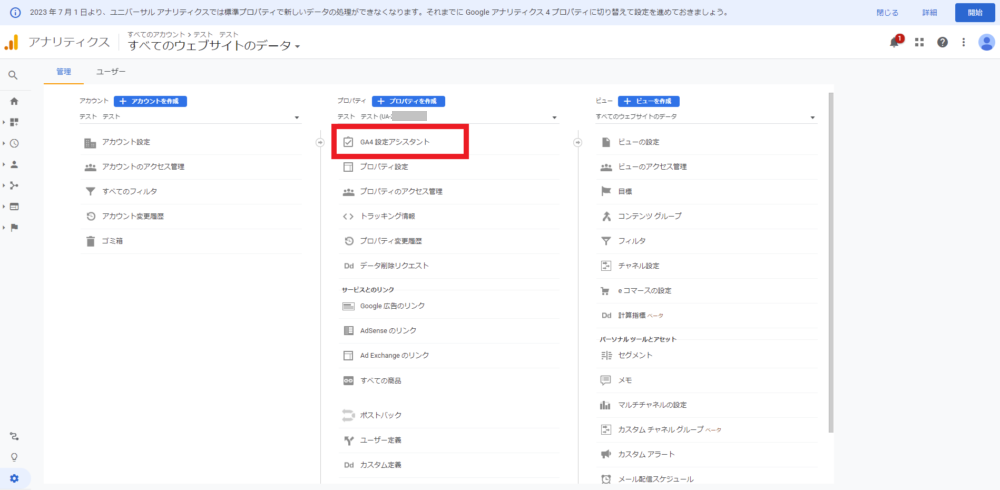 ⑤[はじめに]のボタンをクリックし、新しいGoogleアナリティクス4プロパティを作成します。
⑤[はじめに]のボタンをクリックし、新しいGoogleアナリティクス4プロパティを作成します。
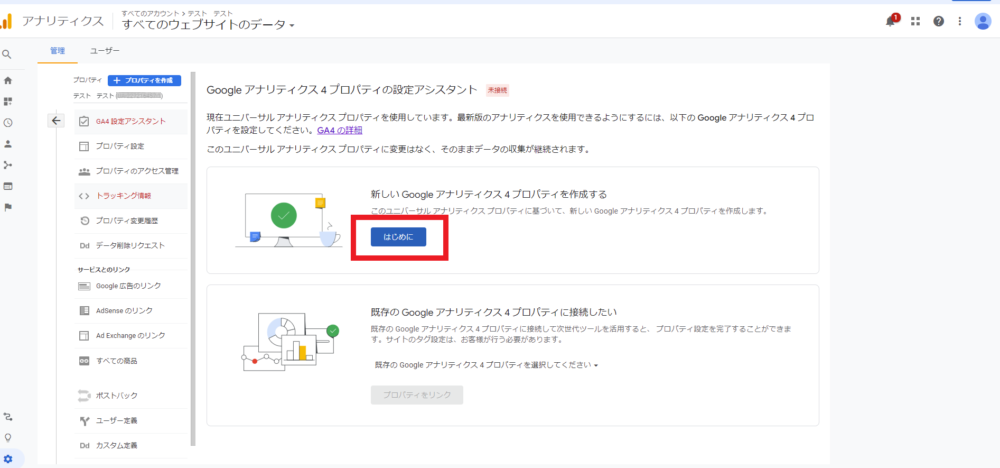
[プロパティ作成]をクリックします。
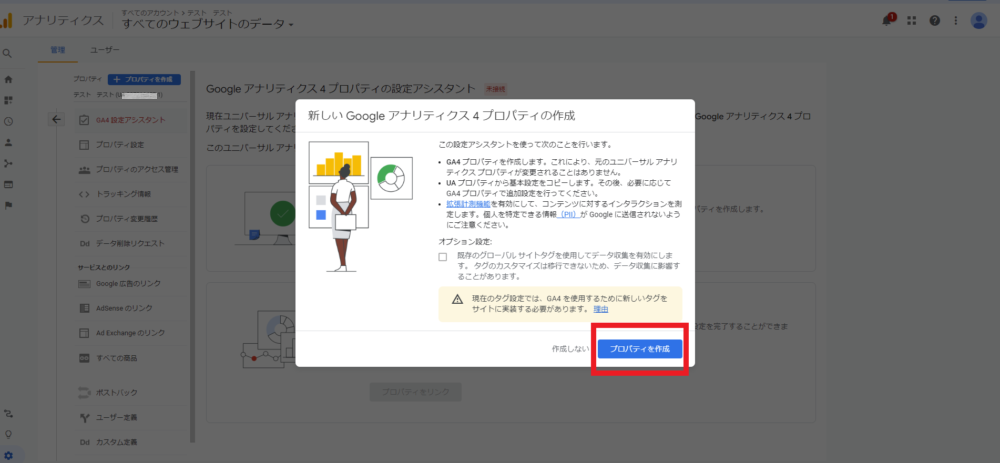
処理が完了すると、Google アナリティクス 4 プロパティ設定アシスタント ページの上部に「プロパティを接続しました」と表示されます。
後で確認できるように、GA4 プロパティの名前をメモしておきます。

参照元:アナリティクスヘルプ>Google アナリティクス 4 プロパティを追加する(アナリティクスを導入済みのサイトの場合)
次に、全ページにタグを設置します。
2.タグの設置
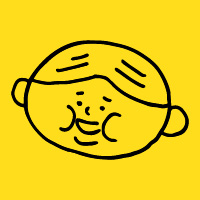
Googleタグマネージャーを使用してタグを設定する場合と、ウェブページに手動でタグを設定する場合で設定方法が異なります。どちらの場合も最初にGAの管理画面で設置するタグ・測定ID測定を確認しておくとスムーズです。
タグ・測定IDの確認方法
①Googleアナリティクスの管理画面にログインし、画面左下の 歯車マーク [管理] をクリックします。
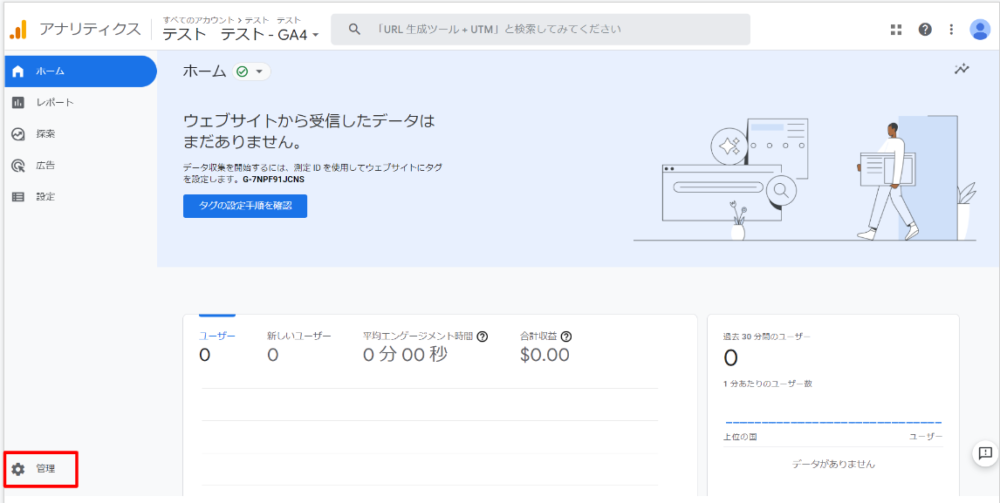
②[プロパティ] 列で、新しい GA4 プロパティが選択されていることを確認し、[データ ストリーム]、[ウェブ] の順にクリックします。
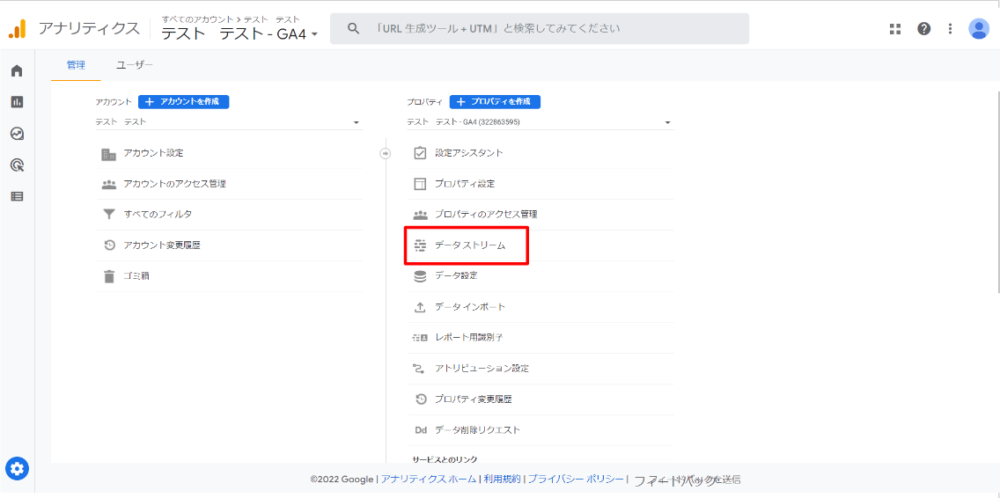
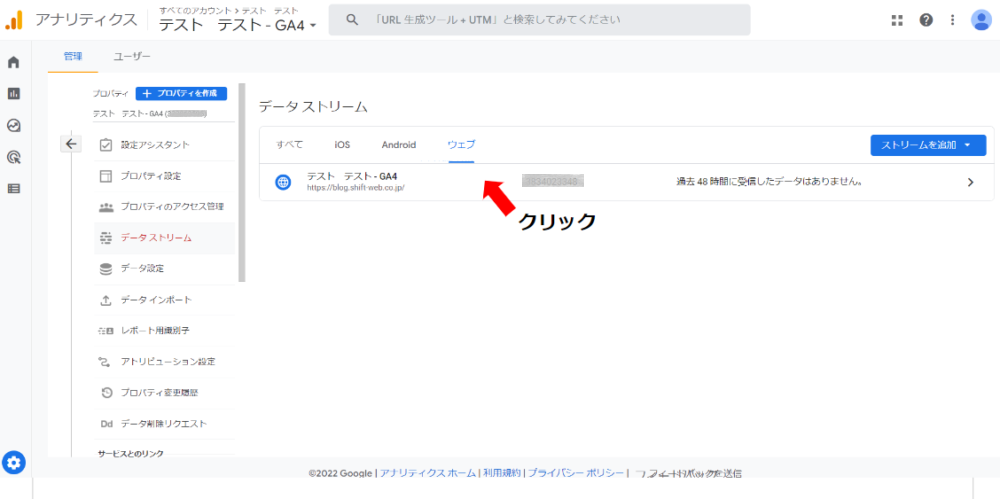
③[ストリームの詳細]から測定IDが確認できます。
[タグ設定手順] で、[新しいページ上のタグを追加する] >[グローバル サイトタグ(gtag.js)] をクリックすると、タグが確認できます。
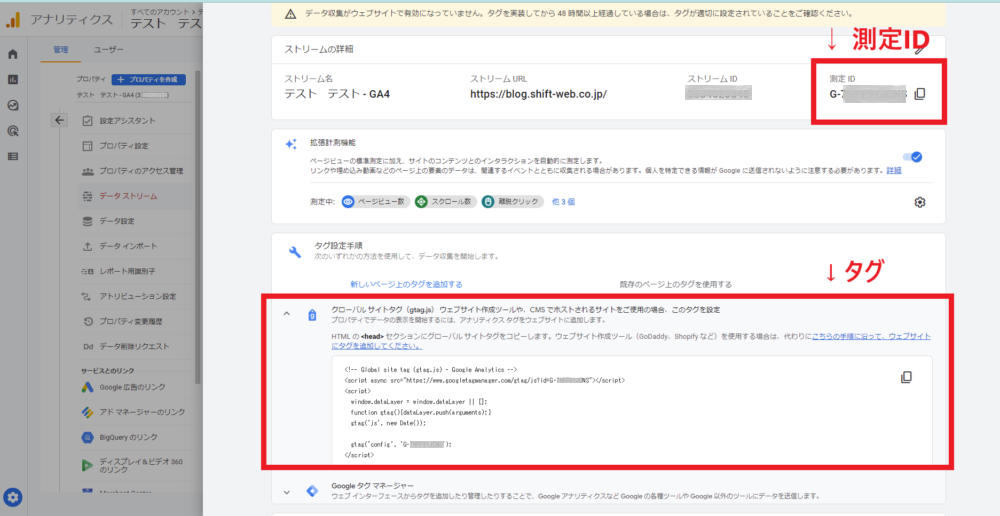
・ウェブページに手動でタグを設定する場合
アナリティクスのページタグ全体をコピーして、ウェブサイトの各ページの
の直後に貼り付けます。元の analytics.js タグは削除しないでください。残しておくことで、ユニバーサル アナリティクス プロパティへのデータ収集をそのまま続行できます。この手順で追加する gtag.js タグは、新しい Google アナリティクス 4 プロパティのデータ収集に使用されます。

リアルタイム レポートで、データを受信していることを確認できれば設置完了です。
・Google タグマネージャーでタグを設定する場合
①GTMのアカウントにログインし、ワークスペース内の[タグ] > [新規] をクリックします。
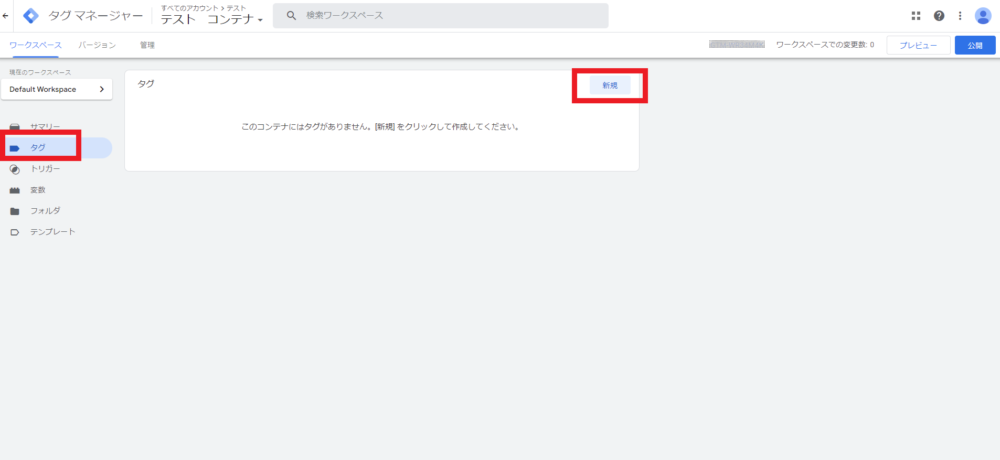
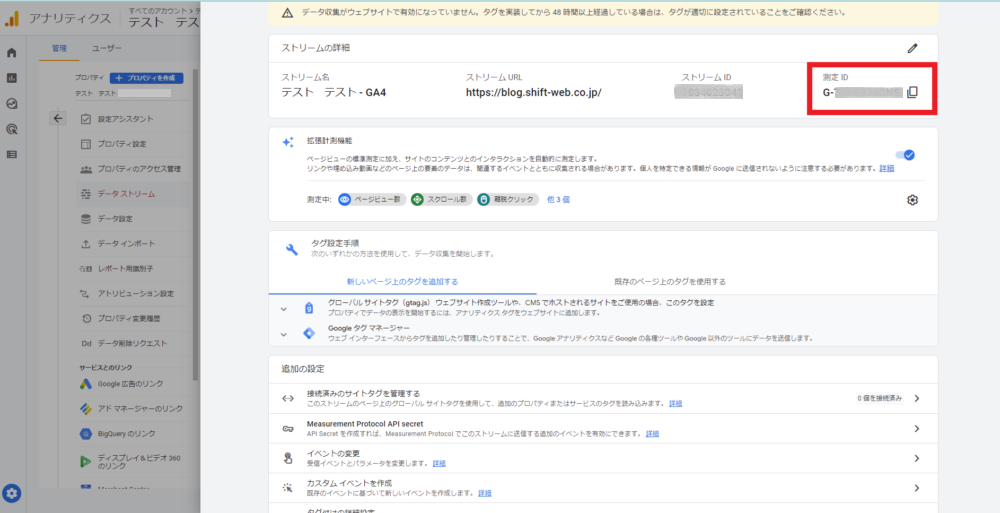
②[タグの設定] をクリックし、タグタイプの[Google アナリティクス: GA4 設定] を選択します。
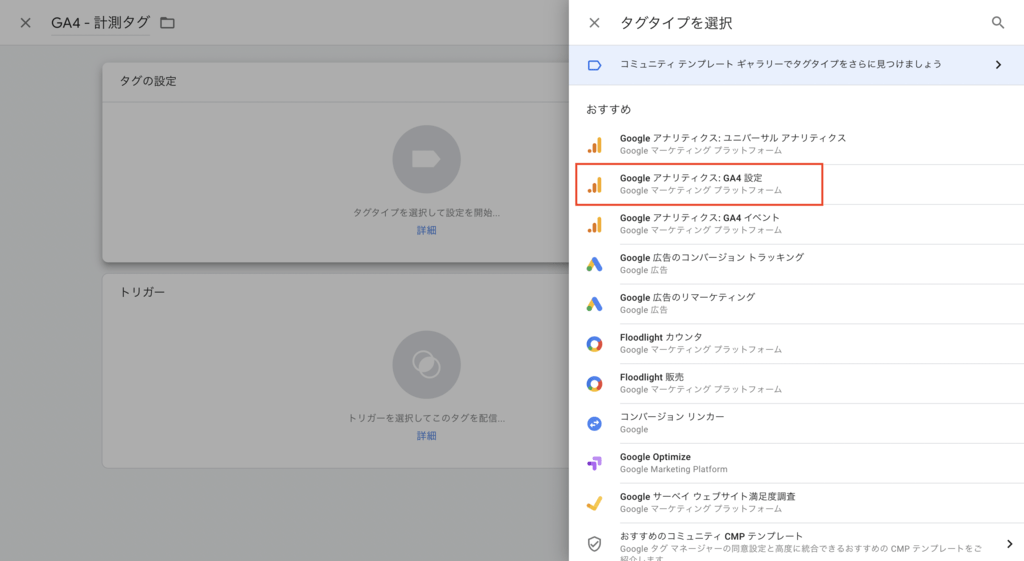
③測定 ID を入力します。
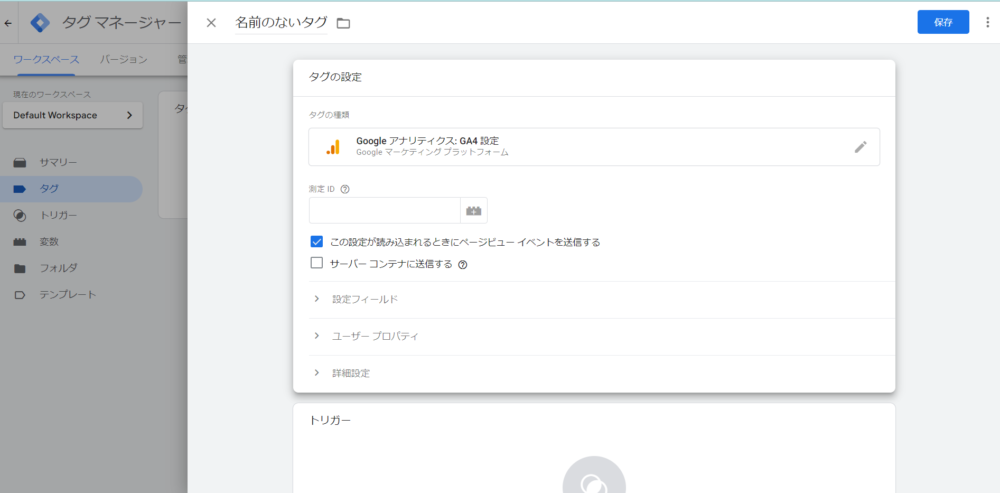
▼測定IDはGoogleアナリティクスの管理>プロパティ>データストリーム>ストリーム詳細より確認できます。
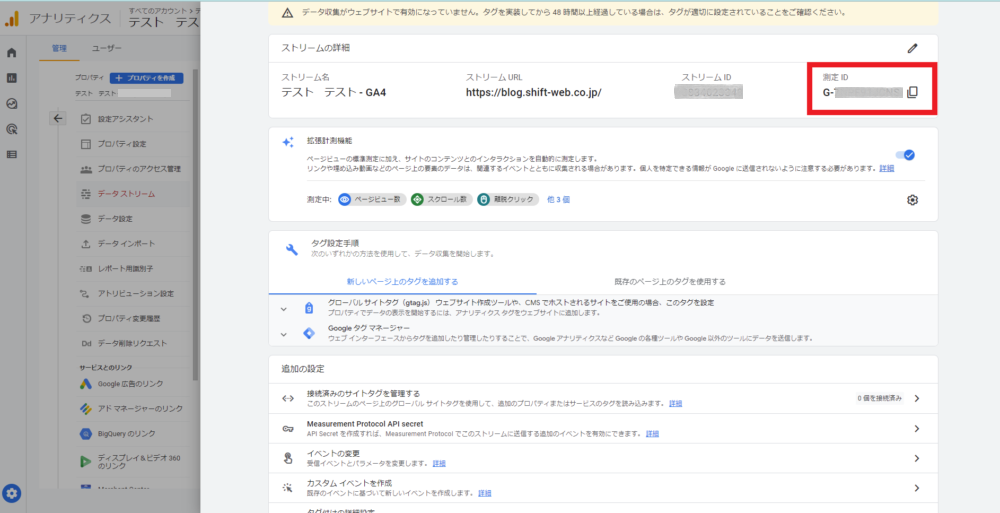
⑤[トリガー] をクリックし、タグを配信するイベントで[All Pages]を選択します。
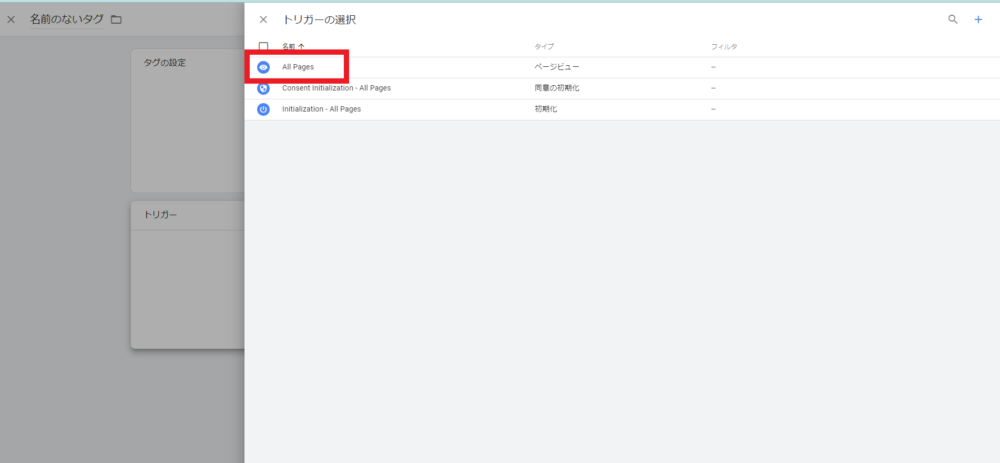
最後にプレビューモードで正常にタグが動いていることを確認し、公開します。
データ保持期間の変更
Google アナリティクス 4 プロパティ(アナリティクス 360 以外のバージョン)の場合、ユーザー単位のデータ(コンバージョンを含む)の保持期間は最大 14 か月に設定できます。
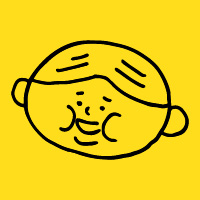
Google アナリティクス 4のデータ保持期間は、デフォルトだと2か月間となっています。2か月以上前のデータは自動的に削除されてしまうため、プロパティ作成時にはデータ保持期間の変更を忘れないように気を付けましょう。
データの保持期間とは
Google アナリティクスのサーバーに保存されたユーザー単位およびイベント単位のデータがアナリティクスのサーバーから自動的に削除されるまでの期間。
※保持期間は、Cookie、ユーザーの識別子(例: User-ID)、広告 ID(DoubleClick Cookie、Android の広告 ID [AAID または AdID]、Apple 広告主向け識別子 [IDFA] など)に関連付けられたユーザー単位およびイベント単位のデータに適用されます。
参照元:アナリティクスヘルプ>データのプライバシーとセキュリティ>データの保持
データ保持期間の変更方法
Google アナリティクスのデータ保持機能を使用すると、保存されたユーザー単位およびイベント単位のデータがアナリティクスのサーバーから自動的に削除されるまでの期間を変更できます。
以下、変更の手順を記載します。
①Googleアナリティクス管理画面にログインし、管理>プロパティ列>データ設定>[データ保持]をクリックします。
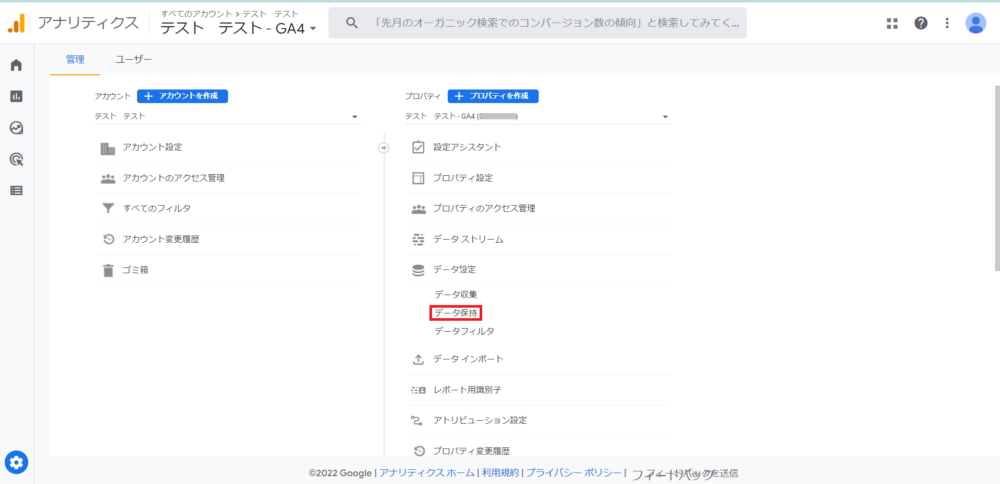
②ユーザーデータとイベントデータの保持>[イベントデータの保持]で保持期間を選択し、保存します。
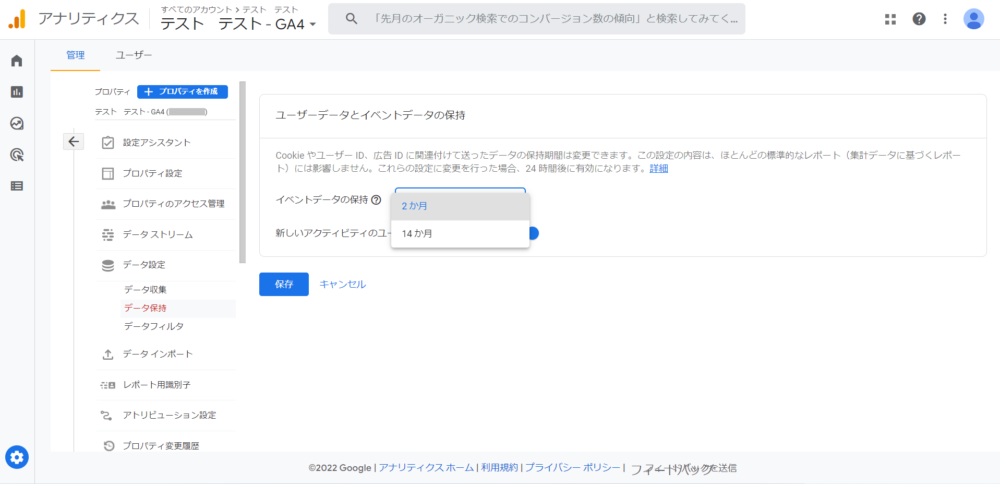
以上で設定完了です。
***
ユニバーサルアナリティクスからGoogleアナリティクス4へ移行する際の基本設定を解説しましたがいかがでしたでしょうか。
今後はアプリや動画、SNSなど多様なメディアを横断するユーザーの動きに合わせて進化したGoogleアナリティクス4を導入し、より多角的な分析をしていきましょう。
この記事を書いた人